HL-3070CW
Preguntas frecuentes y Solución de problemas |
Sin Memoria
La impresora no puede imprimir páginas completas de un documento, por favor completar los siguientes pasos:
-
Si desea imprimir la data restante en la memoria de la impresora, presionar Go.
Si desea cancelar el proceso de impresión, presionar Cancel. La pantalla LCD mustra el mensaje ""Cancel Printing." hasta que el trabajo quede cancelado.
Si desea eliminar todos los trabajos de impresión, presionar Cancel por aproximadamente 4 segundos hasta que la pantalla LCD muestre el mensaje "Cancel All Jobs" y luego liberarlo.
Para salirse del menú de panel de control y regresar la impresora al estado de Ready, presionar Cancel. -
Reducir la complejidad de su documento.
-
Cambiar la resolución de la impresión a "Normal".
Las instrucciones varían dependiendo de su sistema operativo. Seleccionar su sistema operativo y seguir las siguientes instrucciones.
Windows | Macintosh
Controlador de la Impresora
- Abrir Printing Preferences.Clic aquí para más detalles sobre cómo abrir Printing Preferences.)
- Abrir la pestaña Basic y seleccionar la resolución de impresión más baja en Print Quality. Clic OK. Imprimir el documento como lo haría regularmente.
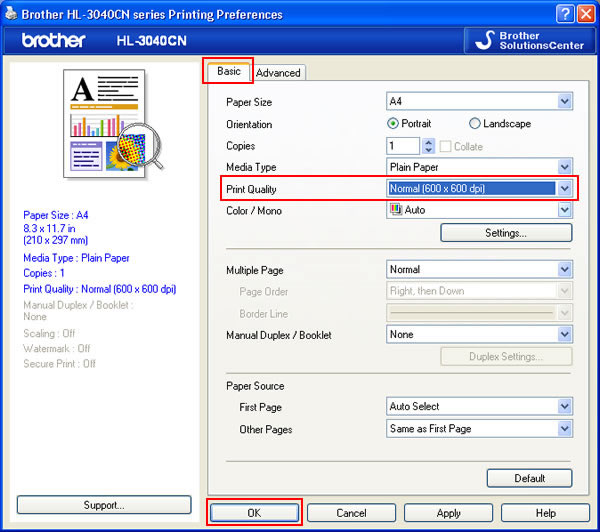
Controlador BR-Script3 de la impresora:
- Abrir Printing Preferences.Clic aquí para más detalles sobre cómo abrir Printing Preferences.)
- Abrir la pestaña Layout y clic Advanced.

- Seleccionar la resolución de impresión más baja en Print Quality. Clic OK. Imprimir el documento como lo haría regularmente.
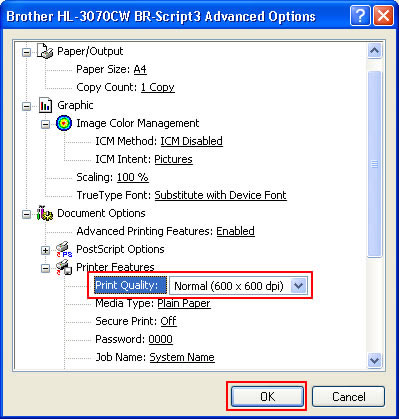
Para usuarios de Macintosh
Controlador de la Impresora
- Abrir el diálogo de Print.(Clic aqui para detalles sobre cómo abrir el diálogo de Print.)
- Para usuarios de Mac OS X 10.3.9 o 10.4.x:
- Seleccionar Print Settings desde el menú desplegable bajo Presets.
- Clic Basic y seleccionar la resolución de impresión más baja en Print Quality. Clic Print.
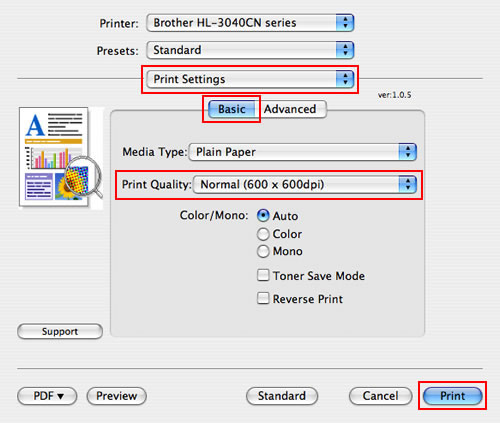
- Seleccionar Print Settings desde el menú desplegable de opciones.
- Clic Basic y seleccionar la resolución de impresión más baja en Print Quality. Clic Print.
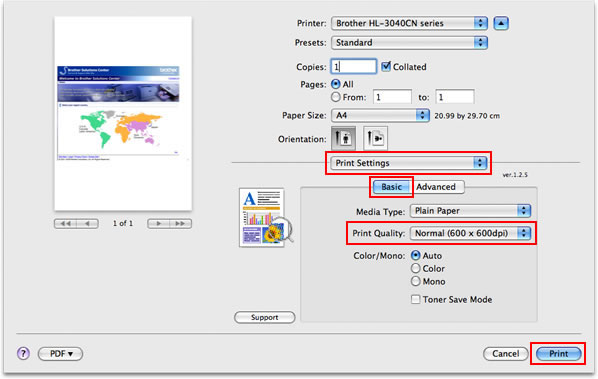
- Seleccionar Print Settings desde el menú desplegable bajo Presets.
Controlador BR-Script3 de la impresora:
- Abrir el diálogo de Print.(Clic aquí para detalles sobre cómo abrir el diálogo de Print.)
- Para usuarios de Mac OS X 10.3.9 o 10.4.x:
- Seleccionar Printer Features desde el menú desplegable de Presets.
- Seleccionar "Set 1" en Feature Sets y Clic Basic y seleccionar la resolución de impresión más baja en Print Quality. Clic Print.
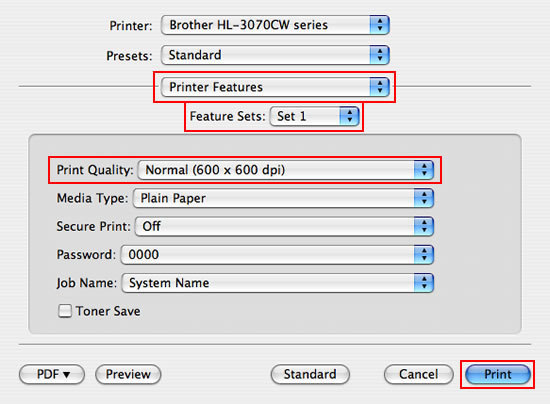
- Seleccionar la opción Printer Features bajo el menú desplegable de Print Options.
- Seleccionar "General 1" en Feature Sets y Clic Basic y seleccionar la resolución de impresión más baja en Print Quality. Clic Print.
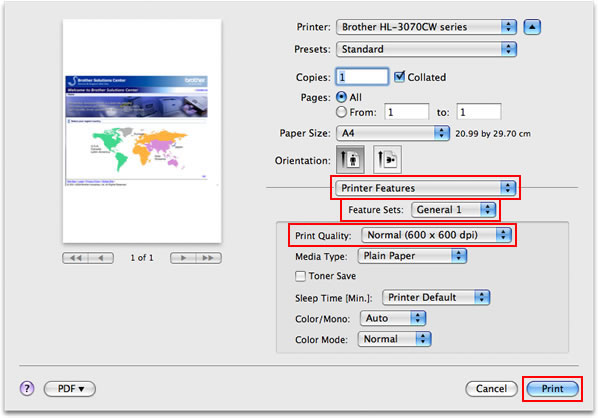
- Seleccionar Printer Features desde el menú desplegable de Presets.
- Abrir Printing Preferences.Clic aquí para más detalles sobre cómo abrir Printing Preferences.)
-
Agregar más memoria.
Clic aquí para detalles sobre cómo agregar memoria adicional.
Comentarios sobre el contenido
Para ayudarnos a mejorar el soporte, bríndenos sus comentarios a continuación.
